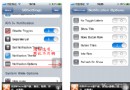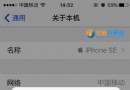紅雪Redsn0w 0.9.6b3越獄iOS 4.2.1之後修復Cydia教程
紅雪Redsn0w 0.9.6b3支持iPhone 4, iPad和iPod touch 4G越獄,但Cydia不適用於iOS 4.2.1固件,所以,可以如下安裝修補過的Cydia。本文以Windows下的WinSCP為例,Mac下Cyberduck操作與Windows基本一致。
相關軟件下載可訪問紅雪RedSn0w v0.9.6beta3下載頁面或者點此進入論壇
iOS 4.2(4.2.1)正式版固件下載地址
Step 1: 開始前請確保已經正確越獄,越獄教程請訪問《紅雪0.9.6beta3越獄iOS 4.2.1》教程。
Step 2: 再用Redsn0w安裝OpenSSH,也在上面的下載鏈接中,大約14MB左右。
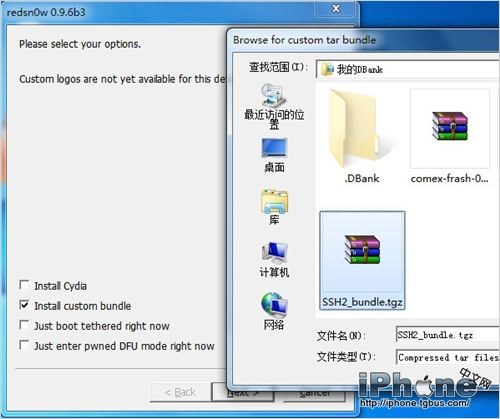
選Install custom bundle後選擇SSH2 bundle,裡面有Openssh、Openssl以及一些必備的軟件
其它過程與之前的越獄操作相同
安裝OpenSSH之後,可能要重啟一次
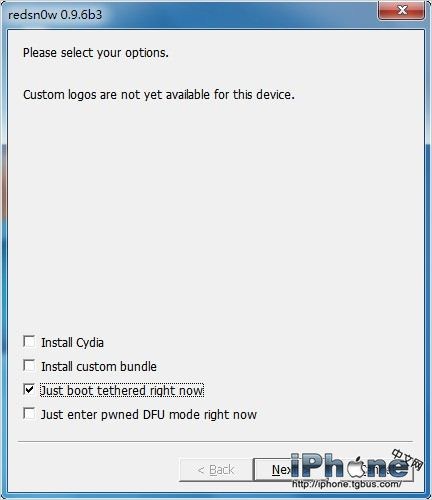
重啟時記得選擇Just boot tethered right now選項,其它操作同越獄相同
Step 3: 再解壓修補好的Cydia.patch文件為cydia.patch,使用SSH復制到iOS 4.2.1的/Applications/Cydia.app/Cydia_ 目錄,Windows可用WinSCP ;Mac使用Cyberduck。
Cyberduck
Server: ip地址
查看辦法是依次點擊Settings –> WiFi –> <Your Network Name> 設置–> WiFi –> <你的網絡連接名字>
Username: root
Password: alpine
Protocol: SFTP (SSH File Transfer Protocol)
WinSCP
Hostname: ip地址,查看辦法是依次點擊
Setting –> WiFi –> <Your Network Name> 設置–> WiFi –> <你的網絡連接名字>
User name: root
Password: alpine
Protocol: SCP
Step 4: 打開Mac OS X上的Terminal,或者Windows的Putty、WinSCP控制台開始修補cydia。
ssh root@<你iPhone或者iPad的ip地址,不用加括號>
使用root和alpine默認密碼登錄
登錄成功後,使用下面的命令操作:
apt-get update
apt-get install bsdiff
cd/Applications/Cydia.app/
cp Cydia_ Cydia.bak
bspatch Cydia.bak Cydia_ Cydia.patch
chmod +x+s Cydia_
詳細圖文教程如下:
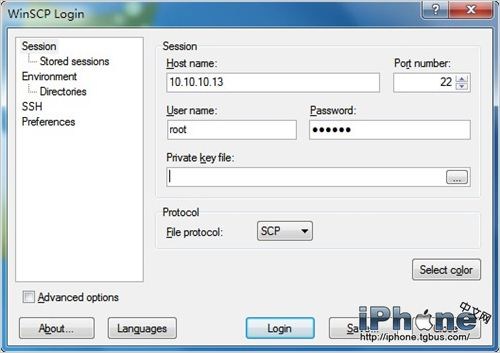
打開WinSCP,按上圖填入Host name(ip)、端口(22)、User name(root)和Password(alpine)
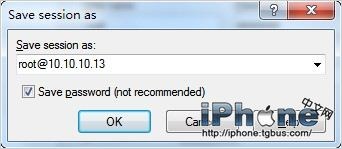
點前一張圖中下面的Save,再在上圖中OK保存。
[1] [2] [3] [4] 下一頁
- IOS 開辟自界說條形ProgressView的實例
- IOS 陀螺儀開辟(CoreMotion框架)實例詳解
- iOS簡略登錄LoginViewController、注冊RegisterViewController等功效完成辦法
- iOS Remote Notification長途新聞推送處置
- Mac下獲得AppStore裝置包文件途徑
- IOS 波紋進度(waveProgress)動畫完成
- React Native搭建iOS開辟情況
- 處理Alamofire庫在iOS7下設置Head有效的成績
- IOS 運用內顯示 AppStore 某個運用的概況
- iOS 9 Core Spotlight搜刮實例代碼
- iOS的CoreAnimation開辟框架中的Layer層動畫制造解析
- iOS App中數據治理框架Core Data的根本數據操作教程
- iOS App開辟中Core Data框架根本的數據治理功效小結
- IOS CoreAnimation中layer動畫閃耀的處理辦法
- iOS多線程開辟——NSThread淺析